
Akaun dan seting kalendar
Terdapat beberapa seting dalam Seting > Mail, Kenalan, Kalendar yang mempengaruhi Kalendar
dan akaun kalendar anda.
Akaun kalendar turut digunakan untuk menyelaras item tugasan untuk Peringatan.
Tambah akaun CalDAV: Pergi ke Seting > Mail, Kenalan, Kalendar, sentuh Tambah Akaun,
kemudian sentuh Lain. Di bawah Kalendar, sentuh Tambah Akaun CalDAV.
Pilihan ini digunakan pada semua kalendar anda:
Setkan nada isyarat kalendar
Pergi ke Seting > Bunyi > Isyarat Kalendar.
Selaraskan peristiwa lama
Pergi ke Seting > Mail, Kenalan, Kalendar > Selaraskan, kemudian pilih
tempoh masa. Peristiwa masa hadapan sentiasa diselaraskan.
Setkan isyarat untuk berbunyi
apabila anda menerima jemputan
mesyuarat
Pergi ke Seting > Mail, Kenalan, Kalendar dan nyahaktifkan Isyarat
Jemputan Baru.
Aktifkan sokongan zon waktu
Kalendar
Pergi ke Seting > Mail, Kenalan, Kalendar > Sokongan Zon Waktu.
Setkan kalendar lalai
Pergi ke Seting > Mail, Kenalan, Kalendar > Kalendar Lalai.
Gunakan iCloud untuk memastikan
Kalendar dikemas kini pada peranti
iOS dan komputer anda
Pergi ke Seting > iCloud, kemudian aktifkan Kalendar. Lihat “iCloud” pada
halaman 17.
93
Bab 10
Kalendar
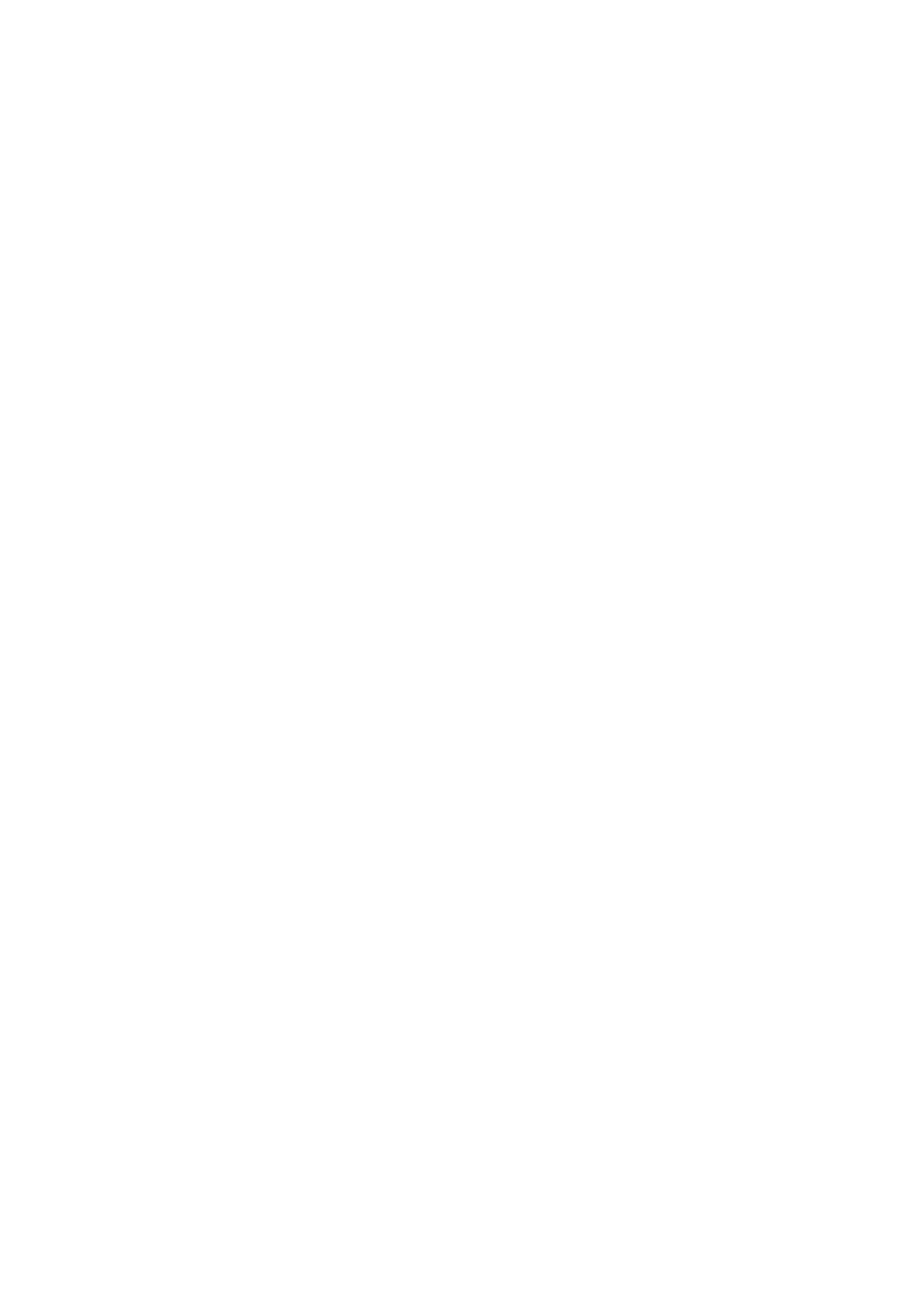
Penting:
Apabila Sokongan Zon Waktu aktif, Kalendar memaparkan tarikh dan masa peristiwa
dalam zon waktu bagi bandar yang anda pilih. Apabila Sokongan Zon Waktu tidak aktif, Kalendar
memaparkan peristiwa dalam zon waktu lokasi semasa anda seperti yang ditentukan oleh masa
rangkaian. Sesetengah pembawa tidak menyokong masa rangkaian di semua kawasan. Apabila
anda dalam perjalanan, iPhone mungkin tidak memaparkan peristiwa atau membunyikan isyarat
pada masa tempatan yang betul. Untuk mengeset masa yang betul secara manual, lihat “Tarikh &
Masa” pada halaman 181.
94
Bab 10
Kalendar